Imagine o seguinte: você está verificando as análises do seu site WordPress em uma manhã e algo parece errado. Seu tráfego caiu e você descobre que seu site está cheio de links de spam vendendo de tudo, desde bolsas de grife falsas até produtos farmacêuticos questionáveis. 😱
Vimos isso em primeira mão em sites de clientes. Na verdade, ajudamos um cliente cujo site se transformou em uma bagunça cheia de spam da noite para o dia.
Toda a reputação do negócio deles estava em jogo, mas conseguimos limpá-lo, protegê-lo e devolvê-lo ao normal – e vamos mostrar exatamente como fazer o mesmo.
Cobriremos tudo, desde a identificação e limpeza do problema até a proteção do seu site para o futuro.
Neste guia completo, abordaremos tudo o que você precisa saber sobre injeções de links de spam no WordPress.
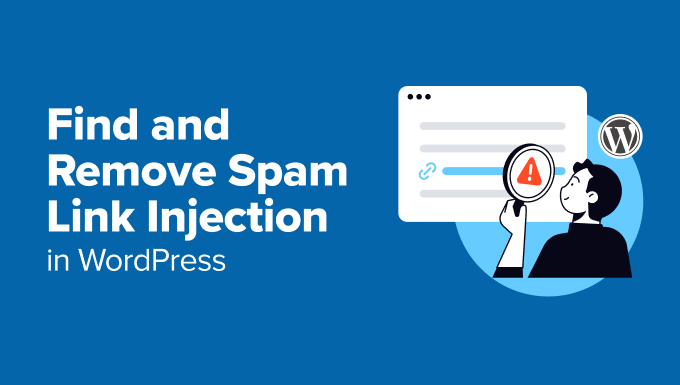
O que são Injeções de Links de Spam e Por Que Você Deveria Se Importar?
Hackers podem injetar links de spam em seu site WordPress quando obtêm acesso não autorizado ao seu conteúdo.
Pense nisso como grafite digital – exceto que, em vez de ser apenas feio, pode prejudicar seriamente a reputação e o desempenho do seu site.
Quando seu site é infectado, não se trata apenas de links de spam irritantes. Suas classificações nos motores de busca podem cair, fazendo com que você perca tráfego valioso e clientes potenciais.
Vimos algumas empresas perderem milhares em receita porque o Google colocou temporariamente em lista negra seus sites comprometidos.
A pior parte? Muitos desses links são invisíveis para visitantes comuns, mas perfeitamente visíveis para os motores de busca. Eles podem estar ocultos em texto branco, escondidos no seu rodapé ou mascarados por código inteligente. 🕵️
Entender como esses ataques funcionam é o primeiro passo para proteger seu site. Neste guia, mostraremos como limpar seu site, passo a passo.
Vamos começar!
- Passo 1. Encontrando Links de Spam
- Passo 2. Removendo Links de Spam do WordPress
- Passo 3. Limpeza do Banco de Dados Usando Pesquisar e Substituir Tudo
- Passo 4. Limpando Links de Spam em Arquivos de Tema e Plugin do WordPress
- Passo 5. Limpeza de Arquivos Críticos
- Etapa 6. Protegendo seu site após a limpeza
- Recupere o Controle da Segurança do Seu Site
- Recursos Bônus: Segurança WordPress
⚠️ Aviso: Tentar limpar um site invadido sem o conhecimento adequado pode levar à perda de dados ou piorar o problema. Se você não se sentir confortável em limpar seu site sozinho, considere contratar um especialista em segurança WordPress.
Passo 1. Encontrando Links de Spam
Vamos guiá-lo pelo processo que usamos para descobrir conteúdo malicioso oculto. Existem algumas maneiras diferentes de fazer isso, mas você pode querer tentar todas essas abordagens para não perder nada.
Opção 1: Encontrando Links de Spam Usando o Google Search Console
O Google Search Console é sua primeira linha de defesa na detecção de links de spam. É uma ferramenta gratuita do Google que permite aos proprietários de sites ver como seus sites estão se saindo nos resultados de pesquisa.
Ele fornece muitas informações e possui excelentes ferramentas de diagnóstico que ajudam você a detectar a saúde do seu site na Pesquisa Google. Se você ainda não o configurou, veja nosso tutorial completo do Google Search Console.
Depois de configurá-lo, veja exatamente o que você precisa fazer.
Primeiro, faça login no Google Search Console e selecione seu site. Depois disso, navegue até a guia 'Ações Manuais e Segurança' na barra lateral esquerda.
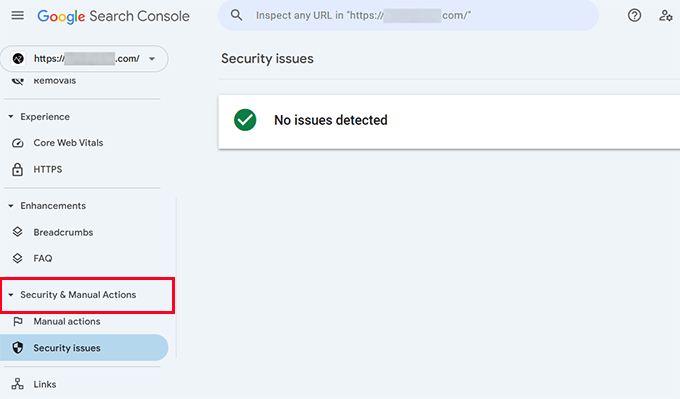
Aqui, você precisa procurar por quaisquer avisos sobre 'links não naturais' ou 'conteúdo de spam'.
Lembre-se de que, se você vir 'Nenhum problema detectado', isso não significa necessariamente que seu site está limpo. Você ainda pode ter links de spam que o Google ainda não sinalizou.
Em seguida, você precisará verificar o relatório 'Links' para identificar quaisquer padrões suspeitos.
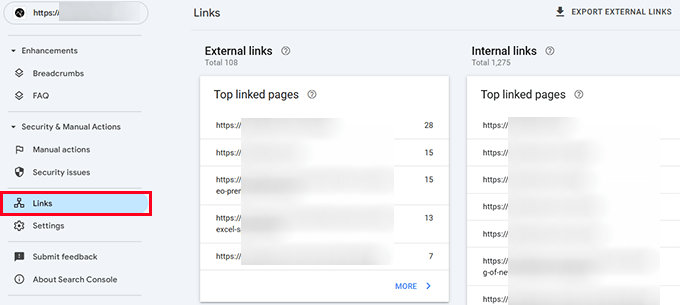
Você vai querer procurar por quaisquer domínios suspeitos ou texto de link que apareçam nesses relatórios. Por suspeito, queremos dizer qualquer coisa que venha de um domínio que você não reconhece e não consegue verificar como credível.
Opção 2. Encontrando Links de Spam com Verificação Manual do Site
Hackers são criativos em esconder seus rastros. Recentemente, encontramos links de spam escondidos no site de um cliente usando texto invisível que só aparecia ao selecionar a página inteira.
Locais comuns de ocultação incluem rodapés, dentro de conteúdo legítimo (especialmente posts antigos), áreas de widgets e arquivos de template.
Às vezes, você pode encontrar links de spam verificando manualmente o código-fonte do seu site.
💡Dica Profissional: Use o recurso 'Exibir Código Fonte' do seu navegador para procurar por links de spam ocultos no código-fonte.
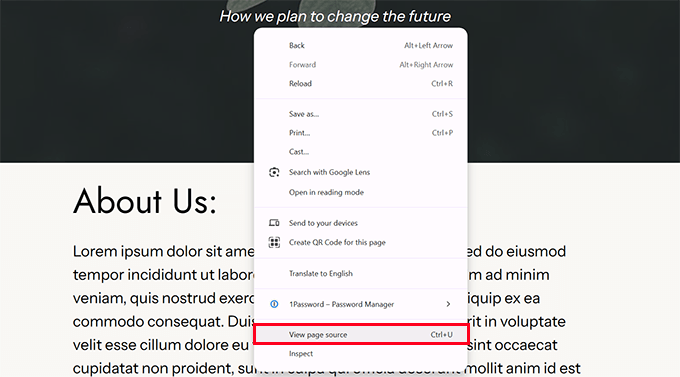
Preste atenção especial a qualquer código que pareça codificado ou confuso – isso geralmente é um sinal de alerta. 🚩
Outra maneira de localizar esses links é olhando os resultados de pesquisa do Google para páginas indexadas no seu site.
Se o seu site foi realmente injetado com spam, você pode ver links com meta descrições estranhas, páginas com palavras-chave farmacêuticas ou caracteres em idiomas estrangeiros ao examinar os resultados.
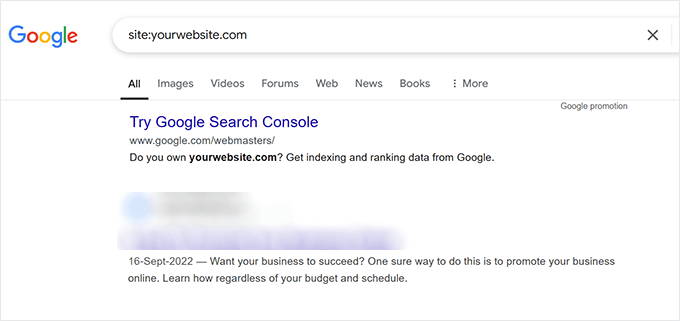
O problema em encontrar esses links de spam no seu site é que removê-los ou excluí-los nem sempre funciona. Além disso, esse processo pode consumir muito tempo.
Localizar o código malicioso que *causa* esses links de spam é mais rápido e eficaz. Abordaremos como fazer isso na próxima seção.
Opção 3. Localize Código Malicioso e Links Usando Scanners de Segurança
Plugins de segurança como Sucuri ou Wordfence podem escanear ativamente seu site e detectar problemas automaticamente.
Essas ferramentas escaneiam seu site em busca de arquivos principais modificados, padrões de código suspeitos, assinaturas de malware conhecidas e alterações não autorizadas de arquivos.
Pense neles como o guarda de segurança do seu site, constantemente em patrulha em busca de atividades suspeitas. Executar uma varredura pode ajudá-lo a encontrar backdoors ocultos que hackers podem ter deixado em seu site.
Dependendo de qual plugin de segurança do WordPress você está usando, simplesmente inicie uma nova varredura para procurar código malicioso.
Por exemplo, se você estiver usando o Wordfence, precisará ir para Wordfence » Scan e clicar no botão ‘Start New Scan’.
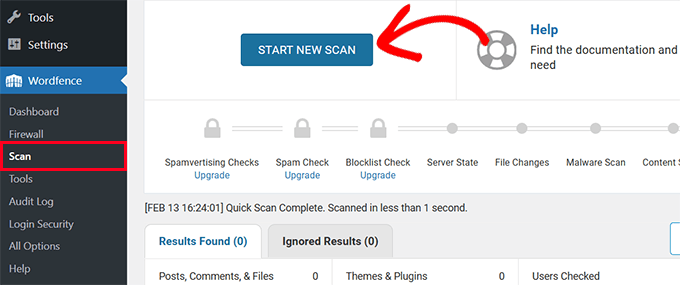
Esses plugins são muito bons em detectar alterações de arquivos e procurar por código suspeito e malicioso.
Ao detectar, eles também mostrarão ações sugeridas que você pode tomar para corrigir os problemas.
Para mais detalhes sobre este processo, confira nosso guia para iniciantes sobre como escanear seu site WordPress em busca de código potencialmente malicioso.
👉 Post Relacionado: Melhores Scanners de Segurança WordPress para Detectar Malware e Hacks
Passo 2. Removendo Links de Spam do WordPress
Depois de encontrar os links de spam ou o código malicioso que injetou esses links, o próximo passo é removê-los.
Se você estiver usando um plugin de segurança WordPress, ele poderá sugerir automaticamente ações para remover esses links.
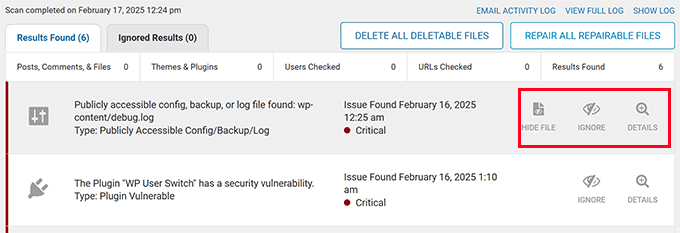
No entanto, às vezes remover ou excluir esses arquivos não funciona, e seu site ainda pode exibir links de spam.
Para uma limpeza completa, você precisará usar várias ferramentas e técnicas, dependendo de como e onde o código malicioso e os links são inseridos.
Veremos essas ferramentas e como usá-las nas próximas etapas.
Passo 3. Limpeza do Banco de Dados Usando Search & Replace Everything
Agora que você sabe que seu site tem links de spam, o próximo passo é limpá-los.
Você pode não ter encontrado todas as instâncias desses links de spam irritantes. Mas se você sabe como eles se parecem, é mais fácil removê-los em massa.
É aqui que Search & Replace Everything será útil.
É um poderoso plugin de busca de banco de dados WordPress que pode pesquisar todo o seu banco de dados WordPress para encontrar qualquer texto correspondente.
Simplesmente instale e ative Search & Replace Everything e, em seguida, vá para a página Ferramentas » WP Search & Replace.
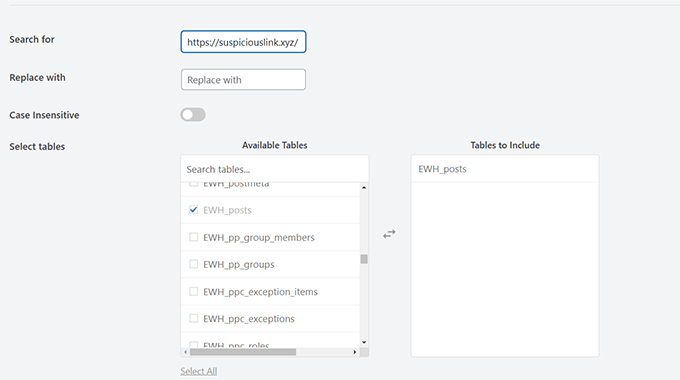
Você precisa inserir o link ou texto suspeito que encontrou anteriormente no campo ‘Procurar por’.
Depois disso, selecione em quais tabelas do banco de dados procurar.
Agora, basta clicar no botão ‘Visualizar Pesquisa e Substituição’ para executar a pesquisa.
O plugin procurará o termo que você inseriu no seu banco de dados WordPress e mostrará uma prévia dos resultados.
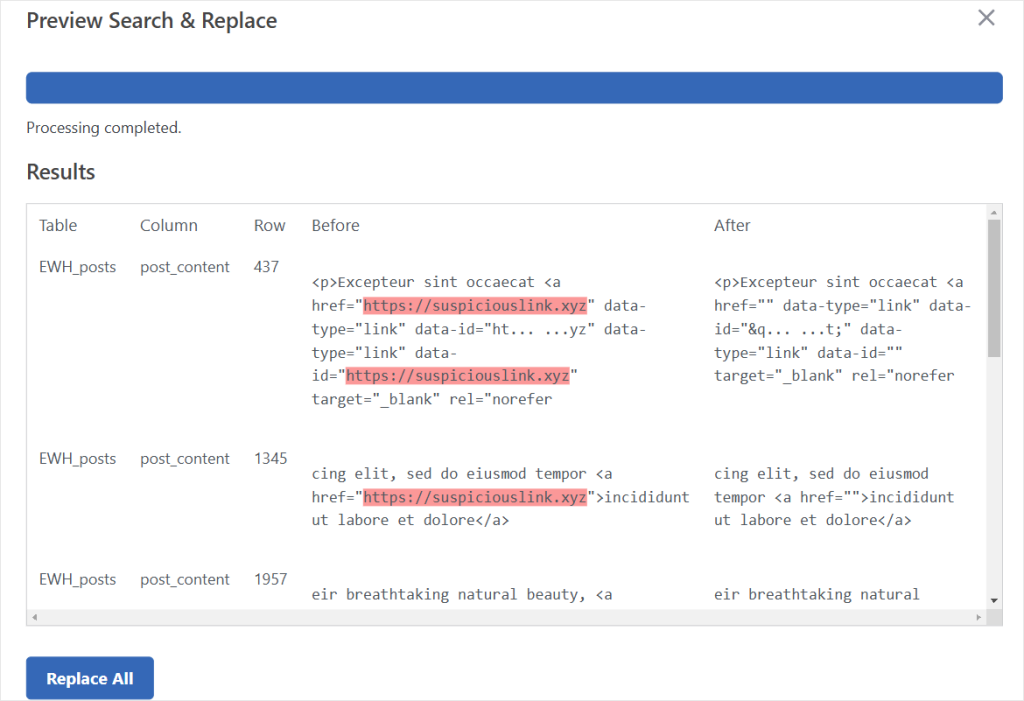
O plugin mostrará então onde esses links aparecem. Eles podem estar em posts ou páginas, comentários ou outras áreas do seu site.
Você também pode limpar links suspeitos usando Search & Replace Everything. Localize o texto exato usado para inserir o link e substitua-o por uma string vazia.
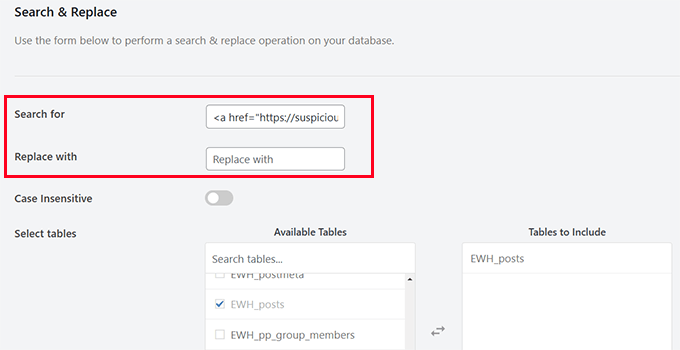
ℹ️ Para mais detalhes, você pode ver nosso tutorial sobre como fazer pesquisa e substituição no WordPress.
Passo 4. Limpando Links de Spam em Arquivos de Tema e Plugin do WordPress
Se você não conseguir identificar os links de spam no seu banco de dados WordPress, há uma boa chance de que os links tenham sido adicionados aos seus arquivos de tema ou plugin do WordPress.
Hoje em dia, a maioria dos temas e plugins modernos do WordPress vêm com vários arquivos, e seria difícil para você verificar cada um deles manualmente.
Se você estiver usando apenas alguns plugins, a solução mais simples seria excluí-los. Você pode fazer isso indo em Plugins » Plugins Instalados. No menu suspenso ‘Ações em massa’, selecione ‘Excluir’ e depois ‘Aplicar’.
🚨 Aviso: Se algum dos seus plugins instalados for responsável por funcionalidades essenciais ou elementos de design no seu site (como um sistema de pedidos ou um rodapé personalizado), então não recomendamos essa abordagem.
Isso pode interromper ainda mais as operações do seu site e fazer com que você perca dados importantes. Nesse caso, sempre recomendamos contratar especialistas em segurança WordPress para lidar com o seu problema de spam.
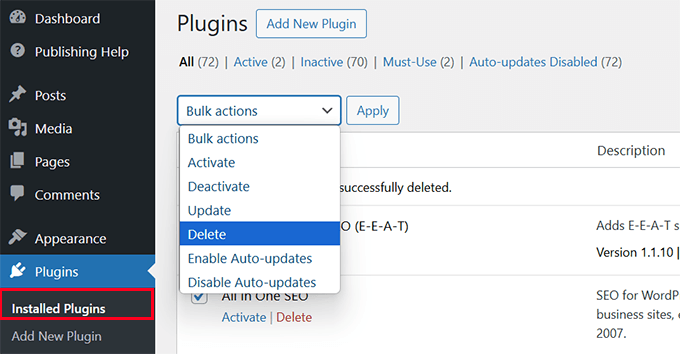
Depois disso, você pode baixar cópias novas desses plugins e instalá-los no seu site. Para mais detalhes, veja nosso tutorial sobre como desinstalar corretamente um plugin do WordPress.
Em seguida, você precisará fazer o mesmo para o seu tema do WordPress. No entanto, tenha em mente que, ao excluir seu tema atual do WordPress, você pode perder as configurações do tema e ter que configurá-lo novamente da maneira que estava.
Primeiro, você precisa instalar um tema padrão do WordPress. Veja nosso tutorial sobre como instalar um tema do WordPress para obter instruções.
Temas padrão do WordPress são temas oficiais do WordPress. Eles geralmente têm nomes baseados no ano em que foram lançados, como Twenty Twenty-Five, Twenty Twenty-Four e assim por diante.
⚠️ Nota Importante: Se você já tem um tema padrão instalado, não poderá usá-lo, pois ele também pode ser afetado. Você precisará instalar um novo tema padrão.
Assim que você tiver instalado um novo tema padrão, precisará ativá-lo.
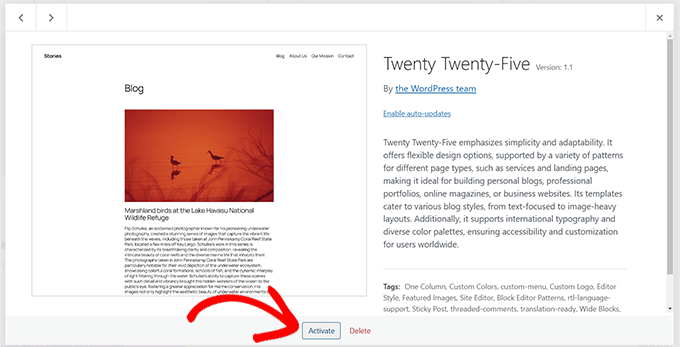
Após ativar o tema padrão, o WordPress permitirá que você exclua quaisquer temas inativos.
Você pode clicar no seu tema anterior e excluí-lo do seu site.
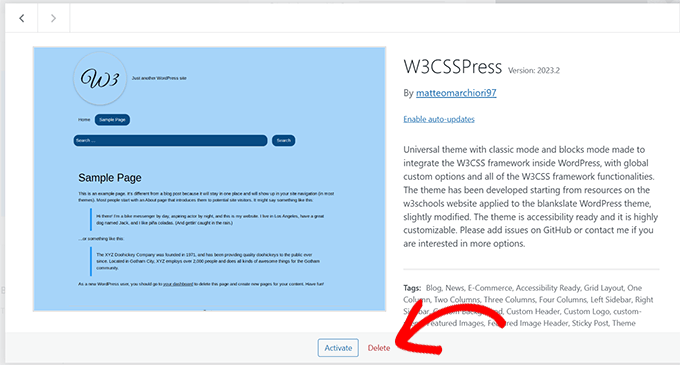
Após excluir seu tema, você precisará baixar uma nova cópia dele da fonte e, em seguida, instalá-la.
Substituir arquivos de tema e plugin por cópias novas garante que você esteja trabalhando com código limpo e elimina quaisquer arquivos modificados que possam conter malware.
Passo 5. Limpeza de Arquivos Críticos
Sua instalação do WordPress possui vários arquivos críticos que os hackers adoram ter como alvo. O arquivo .htaccess é particularmente vulnerável a hacks de redirecionamento.
Felizmente, o WordPress pode regenerar o arquivo .htaccess por conta própria. Portanto, você pode simplesmente se conectar ao seu site usando um cliente FTP e excluir o arquivo .htaccess, que é encontrado na pasta raiz do seu site.
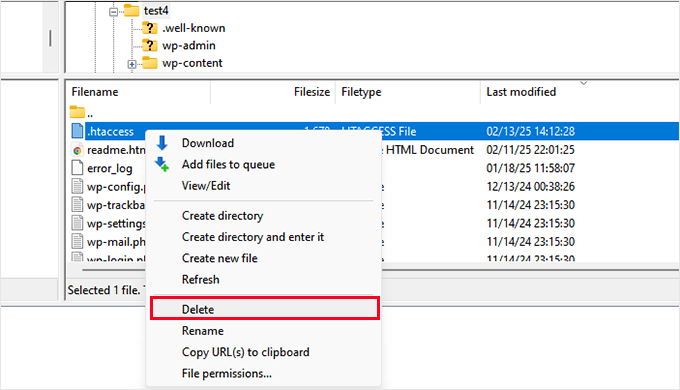
Se você quiser verificar se o seu arquivo .htaccess foi regenerado corretamente, consulte nosso guia sobre como corrigir o arquivo .htaccess do WordPress.
O arquivo wp-config.php é outro arquivo crítico do WordPress que os hackers comumente visam.
Você pode baixar uma cópia do seu arquivo wp-config.php existente como backup para o seu computador usando FTP.
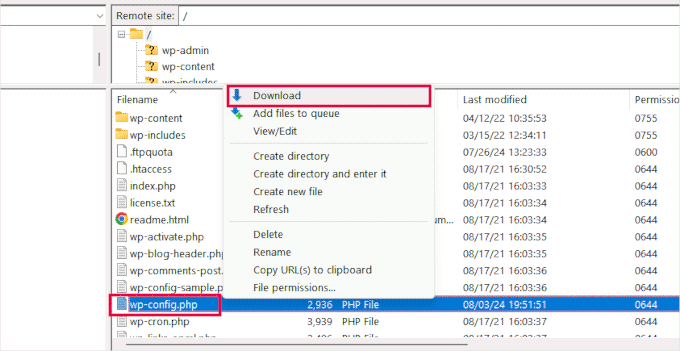
Em seguida, você precisará ir para WordPress.org e baixar uma cópia nova do WordPress para o seu computador.
Descompacte o arquivo e, dentro dele, você encontrará o arquivo wp-config-sample.php.
Em seguida, você precisará fazer o upload do arquivo wp-config-sample.php para o seu site usando FTP.
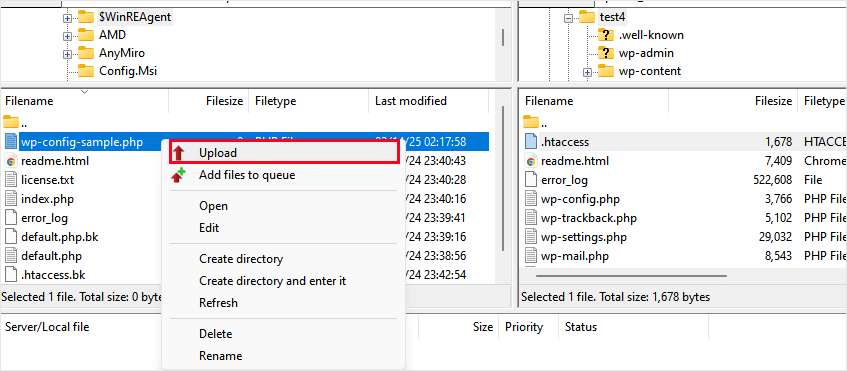
Depois de fazer o upload, você pode renomeá-lo como wp-config.php.
No entanto, o arquivo wp-config não funcionará, pois ele não possui algumas informações importantes necessárias para se conectar ao seu banco de dados WordPress. Isso inclui seu:
- Nome do banco de dados
- Nome de usuário e senha do banco de dados
- Host do banco de dados
- Prefixo das tabelas do banco de dados
Você pode copiar essas informações do arquivo wp-config antigo que você baixou anteriormente como backup. Depois de adicionar as informações, você precisa salvar e fazer o upload das suas alterações.
Para mais detalhes, consulte nosso tutorial explicando como editar o arquivo wp-config.php no WordPress.
Etapa 6. Protegendo seu site após a limpeza
Agora que seu site está limpo, vamos garantir que ele permaneça assim! 🛡️ A segurança não é algo único – é um processo contínuo que requer atenção e manutenção.
Altere todas as suas senhas
Sua primeira tarefa de segurança é alterar todas as senhas associadas ao seu site.
Isso inclui contas de administrador do WordPress, credenciais de FTP, senhas de banco de dados, login do painel de controle de hospedagem e quaisquer contas de e-mail conectadas ao seu site.
💡Dica profissional: Use um gerenciador de senhas para gerar e armazenar senhas fortes e exclusivas. Recomendamos o 1Password por seus recursos de segurança e facilidade de uso.
Configuração de Firewall e Plugin de Segurança
Usar um firewall e um bom plugin de segurança é como ter uma equipe de segurança profissional para o seu site.
Recomendamos o uso destas ferramentas:
- Firewall de Aplicação Web (Cloudflare é o nosso favorito.)
- Monitoramento de integridade de arquivos (Gostamos de Sucuri e Wordfence.)
☝ Post Relacionado: Melhores Plugins de Firewall para WordPress Comparados
Configure Backups Automatizados
Depois que seu site estiver limpo, o próximo passo é garantir que você nunca mais perca seu trabalho árduo. Backups regulares podem te poupar de grandes dores de cabeça se seu site for invadido, travar ou sofrer perda acidental de dados.
Recomendamos o uso do Duplicator para configurar backups automatizados para o seu site WordPress. É um plugin poderoso e fácil de usar que permite criar backups completos e armazená-los com segurança.

Por que recomendamos o Duplicator:
Usamos o Duplicator em muitos dos nossos próprios sites e descobrimos que ele é a solução de backup do WordPress mais confiável do mercado. Com o Duplicator, você pode:
- ✅ Automatizar Backups Agendados – Configure e esqueça. O Duplicator faz backup automático do seu site em intervalos regulares.
- ☁️ Armazenar Backups na Nuvem – Salve seus backups no Google Drive, Dropbox, Amazon S3 e outros.
- 🔄 Restaurar em 1 clique – Recupere rapidamente seu site com um único clique se algo der errado.
Para saber mais, confira nossa análise detalhada do Duplicator. Ou, se você estiver procurando por alternativas, pode ver nossa seleção dos melhores plugins de backup do WordPress.
Recupere o Controle da Segurança do Seu Site
Lidar com injeções de spam de links pode parecer difícil, mas lembre-se – você não está sozinho. Quer você escolha resolver o problema sozinho ou contratar especialistas, o importante é abordar o problema de forma rápida e completa.
Mas lembre-se que a prevenção é sempre melhor do que o controle de danos. Ao configurar medidas de segurança adequadas e permanecer vigilante, você pode reduzir significativamente o risco de ataques futuros.
Pense nisso como um investimento no futuro do seu site – um que lhe renderá tranquilidade e receita protegida.
Não deixe hackers fazerem refém seu site – tome uma atitude hoje mesmo! 💪
Recursos Bônus: Segurança WordPress
Manter seu site WordPress seguro é essencial para o crescimento do seu negócio. Aqui, reunimos alguns recursos úteis que você pode seguir para melhorar a segurança do seu site:
- Guia para Iniciantes para Corrigir Seu Site WordPress Hackeado
- Como Realizar uma Auditoria de Segurança do WordPress (Checklist Completo)
- Como Bloqueei 18.000 Ataques de Spam de Leads no Meu Formulário WordPress
- O Guia Definitivo de Segurança do WordPress – Passo a Passo
- Como Prevenir Ataques de Injeção de SQL no WordPress
- Como Impedir que o WordPress Redirecione para Sites de Spam
- Como Proteger Seu Site WordPress Contra Ataques de Força Bruta
- Dicas Essenciais para Proteger sua Área de Administrador do WordPress
- Como Redefinir Senhas para Todos os Usuários no WordPress
Se você gostou deste artigo, por favor, inscreva-se em nosso Canal do YouTube para tutoriais em vídeo do WordPress. Você também pode nos encontrar no Twitter e no Facebook.





Tem alguma pergunta ou sugestão? Por favor, deixe um comentário para iniciar a discussão.